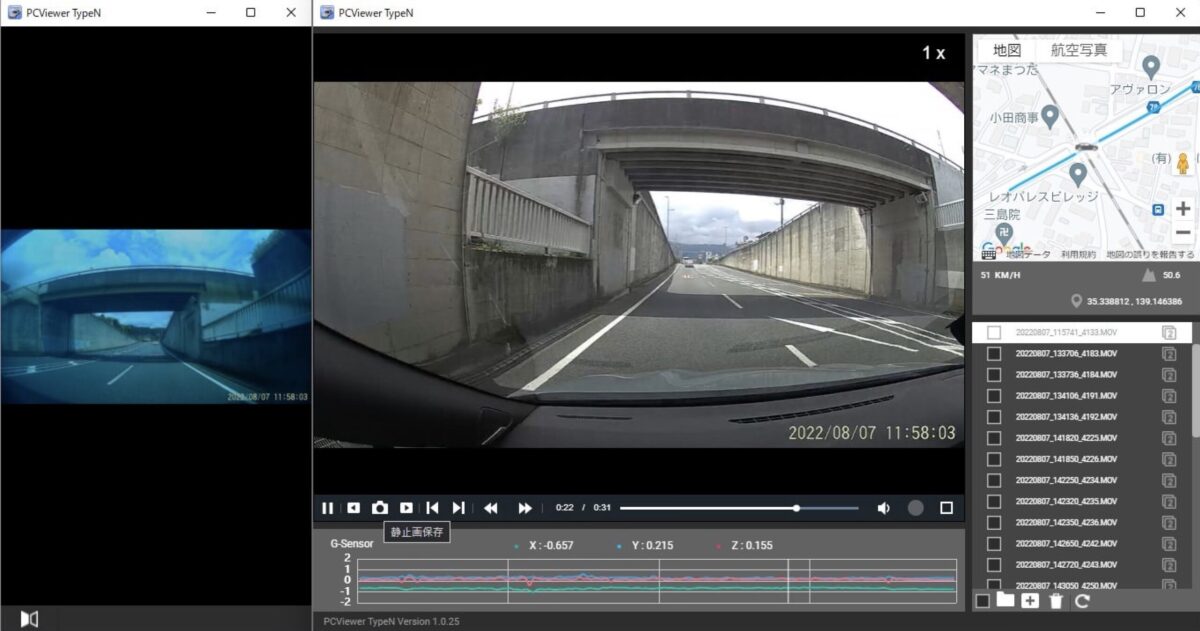こんにちは、管理人のけーどっとけーです。
MacやWindowsのPCに加えてITデバイス(スマホやタブレットなど)の新機能や便利なアプリを使ってみることを趣味としています。
その他の趣味とも合わせ日々の経験や発見を当ブログで紹介しています。
ほぼ毎日更新しています!他の記事も見ていただけると嬉しいです。
前回はYupiteru(ユピテル)のドライブレコーダーの再生に必要なビューアソフト「PCViewer TypeN」をWindowsにインストールしました。
PC上で画面再生!Yupiteru(ユピテル)のドライブレコーダーのPCビューアソフトをインストールしてみる
こんにちは、管理人のけーどっとけーです。 MacとWindowsのPCに加えてITデバイス(スマホやタブレットなど)の新機能や便利なアプリを使ってみることを趣味としています。 その他の趣味とも合わせ日々の経験や発見を当ブログでまとめています...
今回はこちらのビューアを使って動画を再生してみました。
なおビューアをインストールできるのはWindows10とWindows11になります。
またスマホアプリでの再生も可能です。
ドライブレコーダーとアプリを連携!Yupiteru(ユピテル)の「DRY Remote TypeC」をインストールして使ってみる
こんにちは、管理人のけーどっとけーです。 大学生の頃にWindowsのPCを購入して以来、その機能やアプリに興味を持ちました。 今ではPCだけでなくその他デバイス(スマホやタブレットなど)の新機能や便利なアプリを使ってみることを趣味としてい...
YupiteruのPCビューアソフト「PCViewer TypeN」で動画を再生する
ドライブレコーダーからSDカードを引き抜いて、中のデータをWindows上にコピーしました。
動画データはMOVファイルで保存されています。
通常の動画再生ソフトでも再生することは可能です。
専用ビューアで再生するとマップやGセンサーデータなど詳細を表示してくれます。
専用ビューアソフト「PCViewer TypeN」を起動しました。
コピーしたMOVファイルのフォルダを選択して表示します。
再生すると前後カメラの動画が同時に表示されました。
横に並べました。
左が後ろのカメラで中央が前のカメラ動画です。
右上にGoogleマップ、中央下にGセンサー情報が表示されます。
一時停止や静止画保存など操作機能も充実しています。
今回の一言・・・
いざという時にもドライブレコーダーはあった方がいいですが、ドライブの思い出を振り返る上でも役に立ちます。
ここまで読んでくれてありがとう。
では、素敵なドライブを。